Remote Desktop چیست؟ آموزش اتصال از راه دور

آشنایی با پروتکل Remote Desktop Protocol (RDP)
🔷 مقدمه
با رشد نیاز به دسترسی از راه دور به رایانهها، بهویژه در محیطهای سازمانی و کاری از راه دور، پروتکلهایی مانند RDP نقش بسیار مهمی در تسهیل مدیریت سیستمها و دسترسی ایمن به آنها ایفا کردهاند. Remote Desktop Protocol (RDP) یکی از محبوبترین و پرکاربردترین پروتکلهای دسترسی از راه دور است که توسط شرکت مایکروسافت (Microsoft) توسعه یافته است.
🔷 RDP چیست؟
Remote Desktop Protocol (پروتکل میزکار از راه دور)، پروتکلی اختصاصی است که توسط مایکروسافت برای فراهم کردن دسترسی گرافیکی به یک سیستم ویندوز از راه دور توسعه داده شده است. این پروتکل به کاربران اجازه میدهد تا از طریق یک شبکه محلی (LAN) یا اینترنت به دسکتاپ یک سیستم دیگر متصل شوند و آن را بهطور کامل کنترل کنند.
-
شماره پورت پیشفرض: TCP/UDP 3389
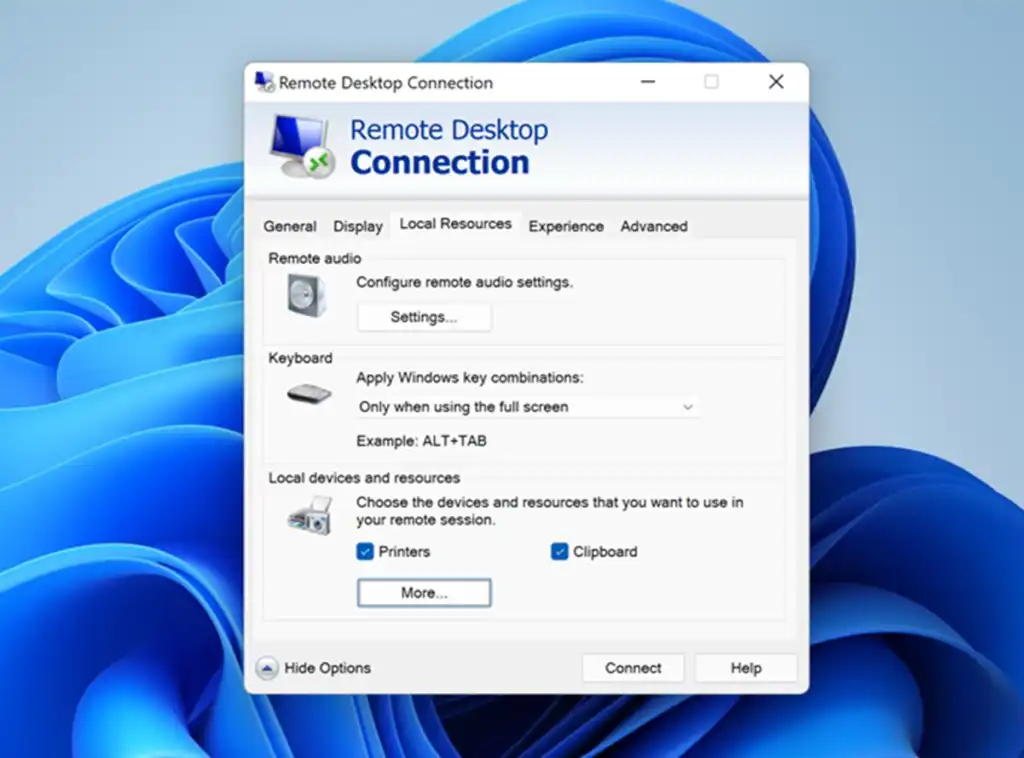
🔷 نحوه عملکرد RDP
-
سرور (Server): سیستمی که قرار است از راه دور کنترل شود باید سرویس RDP را فعال کرده باشد.
-
کلاینت (Client): سیستمی که به سرور متصل میشود، از ابزارهایی مانند Remote Desktop Connection استفاده میکند.
-
ارتباط: کلاینت با سرور ارتباط برقرار کرده و اعتبارسنجی میکند (Authentication).
-
انتقال اطلاعات: پس از اتصال، ورودیهای کاربر (ماوس، صفحهکلید) برای سرور ارسال شده و تصویر دسکتاپ سرور در کلاینت به نمایش درمیآید.
🔷 کاربردهای RDP
-
مدیریت سرورها از راه دور
-
پشتیبانی فنی و عیبیابی سیستمها
-
کار از راه دور (Remote Work)
-
دسترسی به فایلها و نرمافزارهای سازمانی از مکانهای مختلف
🔷 مزایای استفاده از RDP
-
دسترسی آسان و گرافیکی: کاربر میتواند محیط دسکتاپ واقعی سیستم مقصد را ببیند.
-
پشتیبانی داخلی در ویندوز: نیازی به نصب نرمافزار اضافی نیست.
-
امکان استفاده از منابع سیستم مقصد: شامل پرینتر، فایلها، و نرمافزارها.
-
امنیت قابل قبول: بهویژه در صورت استفاده همراه با VPN و NLA.
🔷 معایب و چالشها
| چالش | توضیح |
|---|---|
| مسائل امنیتی | در صورت عدم تنظیم صحیح، در معرض حملات Brute Force و نفوذ قرار میگیرد. |
| وابستگی به پهنای باند مناسب | اتصال ضعیف باعث تأخیر در عملکرد و تجربه کاربری ضعیف میشود. |
| عدم پشتیبانی در نسخههای Home ویندوز | نیاز به نسخه Pro یا Enterprise دارد. |
| احتمال اختلال با فایروال یا NAT | در شبکههایی با محدودیت پورت ممکن است اتصال برقرار نشود. |
🔷 ملاحظات امنیتی برای استفاده از RDP
-
تغییر پورت پیشفرض RDP (3389) به پورتهای غیرمعمول
-
استفاده از فایروال برای محدود کردن دسترسی فقط به آیپیهای مشخص
-
فعالسازی Network Level Authentication (NLA)
-
استفاده از VPN برای رمزنگاری کل ترافیک
-
تنظیم قفل حساب (Account Lockout Policy) برای جلوگیری از حملات Brute Force
-
نصب وصلههای امنیتی ویندوز بهصورت منظم
🔷 ابزارهای جایگزین RDP
| نام ابزار | پلتفرم | ویژگی |
|---|---|---|
| TeamViewer | ویندوز، مک، لینوکس | کاربری آسان، رمزنگاری بالا |
| AnyDesk | ویندوز، لینوکس، اندروید | سبک، سریع، رایگان برای استفاده شخصی |
| VNC | چندپلتفرمی | پشتیبانی از اتصالهای متنباز |
| Chrome Remote Desktop | مرورگر کروم | اتصال ساده از طریق گوگل کروم |
آموزش اتصال به Remote Desktop از راه دور
برای اتصال به Remote Desktop از راه دور (با استفاده از پروتکل RDP - Remote Desktop Protocol) معمولاً مراحل زیر را باید طی کنید. این آموزش برای اتصال از یک کامپیوتر ویندوز به یک سیستم ویندوز دیگر است، ولی در ادامه به ابزارهای جایگزین برای Mac و Linux هم اشاره میکنم.
💡 پیشنیازها:
-
سیستم مقصد باید ویندوز پرو (Windows Pro/Enterprise) داشته باشد (نسخههای Home سرور RDP ندارند).
-
در سیستم مقصد Remote Desktop فعال باشد.
-
آیپی عمومی یا دامنهای برای دسترسی از بیرون داشته باشید.
-
پورت RDP (معمولاً 3389) روی مودم/روتر باز و فوروارد شده باشد.
-
فایروال اجازه دسترسی به RDP را بدهد.
🧩 بخش ۱: فعال کردن Remote Desktop روی سیستم مقصد (سرور)
مراحل:
-
به تنظیمات بروید:
-
Start > Settings > System > Remote Desktop
-
-
گزینهی Enable Remote Desktop را فعال کنید.
-
در پنجرهی باز شده، گزینهی "Confirm" را بزنید.
-
نام کامپیوتر یا آیپی سیستم را یادداشت کنید (از طریق:
-
Win + R→ تایپcmd→ تایپ دستورipconfig -
یا رفتن به Settings > Network > IP address)
-
🌐 بخش ۲: تنظیمات روتر (برای اتصال از بیرون شبکه محلی)
اگر از شبکه بیرونی (مثلاً از خانه به شرکت) متصل میشوید:
-
وارد پنل مودم/روتر شوید (معمولاً آیپی: 192.168.1.1 یا 192.168.0.1).
-
در قسمت Port Forwarding یا NAT، پورت 3389 را به آیپی داخلی سیستم مقصد فوروارد کنید.
-
Public Port: 3389
-
Private IP: 192.168.X.X (آیپی سیستم)
-
Private Port: 3389
-
-
تغییرات را ذخیره کنید.
🔑 بخش ۳: اتصال از سیستم مبدا
اگر از ویندوز استفاده میکنید:
-
Win + R→ تایپmstsc→ Enter -
در پنجرهی Remote Desktop Connection:
-
وارد کنید: آیپی عمومی یا دامنه
-
سپس روی Connect کلیک کنید
-
-
نام کاربری و رمز عبور سیستم مقصد را وارد کنید.
🍎 اگر از مک یا لینوکس استفاده میکنید:
برای Mac:
-
اپ Microsoft Remote Desktop را از App Store دانلود کنید.
-
آدرس آیپی، یوزرنیم، و پسورد را وارد کنید.
برای Linux:
-
میتوانید از ابزارهایی مانند
Remminaیاrdesktopاستفاده کنید:
sudo apt install remmina remmina
✅ نکات امنیتی:
-
رمز قوی برای یوزر سیستم مقصد انتخاب کنید.
-
در صورت امکان از VPN استفاده کنید.
-
پورت پیشفرض 3389 را تغییر دهید یا آن را فقط روی IP خاصی باز بگذارید.
-
قابلیت Network Level Authentication (NLA) را فعال نگه دارید.
🔷 نتیجهگیری
پروتکل RDP یکی از پرکاربردترین راهکارهای دسترسی از راه دور به سیستمهای ویندوزی است که با فراهم کردن یک رابط گرافیکی، مدیریت و استفاده از سیستمهای دیگر را بسیار آسان کرده است. با این حال، همانطور که قدرت زیادی دارد، مسئولیت بالایی هم در تأمین امنیت آن وجود دارد. تنظیمات درست، استفاده از روشهای رمزنگاری، و محدودسازی دسترسی نقش کلیدی در بهرهبرداری ایمن از RDP دارند.